Reklama
Ak svoje údaje nezálohujete, musíte začať práve teraz. s hororové príbehy o strate údajov tak ako sú bežné, životný štýl bez zálohovania údajov jednoducho nestojí za riziko. Nečakajte, kým prídete o celú prácu na dizertačnej práci alebo o propagačnú prácu - začnite zálohovať ešte dnes.
Existuje veľa spôsobov, ako zálohovať počítač a niekoľko nástrojov na zálohovanie údajov vďaka čomu je proces rovnako jednoduchý ako kliknutie na jedno tlačidlo. Čokoľvek pre teba pracuje. Na konci dňa na tom nezáleží ako vytvárate zálohy tak dlho, ako vy sú zálohovanie.
V tomto článku sa pozrieme na to, ako zálohovať počítač pomocou tri najobľúbenejšie služby ukladania v cloude Dropbox vs Disk Google vs OneDrive: Ktoré cloudové úložisko je pre vás najlepšie?Zmenili ste spôsob, akým uvažujete o úložisku v cloude? K obľúbeným možnostiam služieb Dropbox, Disk Google a OneDrive sa pripojili ďalší používatelia. Pomôžeme vám odpovedať, ktorú službu cloudového úložiska by ste mali používať. Čítaj viac .
Poznámka:
Do tohto kola sme pôvodne zahrnuli CrashPlan, ktorý bol spoľahlivým plateným riešením pre zálohovanie vašich údajov do cloudu. Dňa 22. augusta 2017 CrashPlan oznámila, že do 22. októbra 2018 ukončí poskytovanie služieb pre domácich používateľov. Aj keď CrashPlan vyhlásil, že bude počítať s existujúcimi odbermi po tomto dátume, odporúčame vám zvoliť alternatívnu službu zálohovania pre vaše súkromné zálohy. Ďalej uvádzame niekoľko možností.Ktoré súbory by ste mali zálohovať?
Keď hovoríme o „zálohovaní počítača“, nevyhnutne to neznamená zálohovanie celý počítač - každý jednotlivý súbor, priečinok, aplikáciu atď. To by bolo podobné klonovanie pevného disku Ako používať Clonezilla na klonovanie pevného disku WindowsTu je všetko, čo potrebujete vedieť o tom, ako používať Clonezilla na klonovanie pevného disku najjednoduchším spôsobom. Čítaj viac , čo je viac zapojený proces, ktorý je pre väčšinu ľudí zbytočný.
Musíte iba zálohovať súbory osobných údajov. Kľúčové typy súborov zahŕňajú dokumenty, tabuľky, prezentácie, fotografie a obrázky, hudbu a videá. Inými slovami, mali by ste zálohovať všetky súbory, ktoré ste osobne vytvorili alebo získali, a ktoré si chcete ponechať.
Nemusíte zálohovať systémové súbory - aspoň nie do cloudu. Systém Windows má dve zabudované funkcie s názvom Obnovenie systému a obnovenie továrenských nastavení Ako obnoviť továrenské nastavenia systému Windows 10 alebo použiť Obnovenie systémuZistite, ako vám Obnovenie systému a obnovenie továrenských nastavení môžu pomôcť prežiť všetky katastrofy systému Windows 10 a obnoviť váš systém. Čítaj viac : časť miestneho pevného disku je venovaná zálohovaniu systémových súborov a obnoveniu systému z chýb.
Nemali by ste zálohovať aplikácie. Aplikácia môže mať niekoľko stoviek MB, takže je lepšie zálohovať konfiguračné súbory, vďaka ktorým sú aplikácie pre vás jedinečné. Ak budete niekedy potrebovať preinštalovať aplikáciu, stačí vymeniť konfiguračné súbory a vo väčšine prípadov by ste mali byť dobrí.
Zložitá časť je, že nie všetky aplikácie ukladajú konfiguračné súbory na rovnakom mieste. Niektoré sú uložené priamo v inštalovanom priečinku aplikácie, iné sú uložené v domovskej zložke používateľa a ďalšie sú uložené v priečinku AppData vo vašom systéme. Je na vás, aby ste zistili, ktoré súbory je potrebné zálohovať pre každú z aplikácií, ktoré pravidelne používate.
Zálohovanie počítača do systému Windows disk Google
V júli 2017 spoločnosť Google vydala nástroj s názvom Zálohovanie a synchronizácia ktoré vám umožňujú vybrať a vybrať priečinky vo vašom systéme, aby sa zálohovali na Disk Google (zvyčajne sa synchronizuje iba priečinok Disk Google). Táto flexibilita z neho robí jednu z najlepších možností dostupných pre zálohovanie údajov cloudu.
Plán zadarmo je obmedzený na štedré 15 GB - oveľa viac, ako nájdete inde, a viac ako dosť pre väčšinu. Potrebovať viac? Môžete získať 100 GB za 2 doláre mesačne, 1 TB za 10 dolárov mesačne alebo 10 TB za 100 dolárov mesačne.
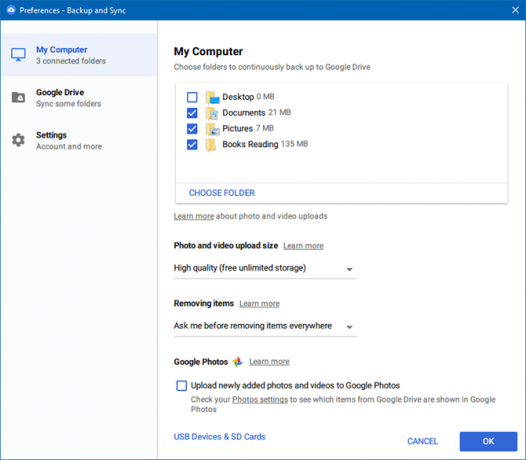
Ako zálohovať súbory pomocou Disku Google:
- Nainštalujte Zálohovanie a synchronizácia a potom ho spustite.
- Vyberte priečinky, ktoré chcete zálohovať. Pridajte toľko, koľko chcete použiť Vyberte priečinok.
- Vyberte priečinky, ktoré chcete synchronizovať aj v počítači. To je v podstate to isté ako vlastný Disk Google s trochou väčšej flexibility.
- Udržujte program spustený a vybrané priečinky zostanú zálohované.
Zálohovanie počítača do systému Windows Dropbox
Aj keď môcť používať Dropbox na ukladanie dátových záloh, nebol na to určený. Vytvára špeciálny priečinok „Dropbox“ a iba súbory v tomto priečinku sa synchronizujú so servermi Dropboxu. Ak chcete zálohovať čokoľvek mimo tohto priečinka, musíte ho vždy skopírovať ručne.
Základný plán je zadarmo a Limit 2 GB - nestačí na komplexné zálohovanie údajov. Namiesto toho budete chcieť mať plán Plus, ktorý má limit 1 TB za 9,99 dolárov mesačne.
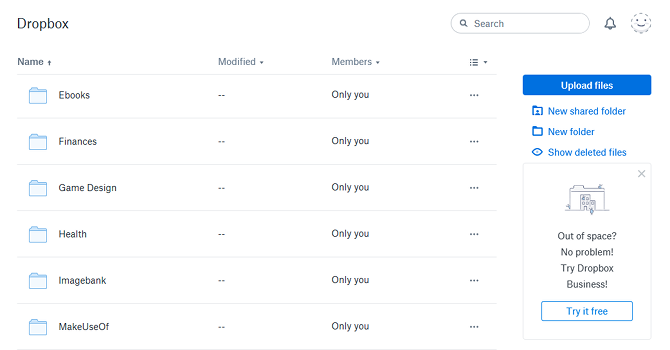
Ako zálohovať súbory pomocou Dropboxu:
- Ak nemáte Dropbox, stiahnite a nainštalujte.
- Vytvorte a prihláste sa pomocou svojho účtu Dropbox.
- Prejdite na % USERPROFILE% / Dropbox pre priečinok Dropbox. Pridajte ľubovoľný súbor alebo priečinok a pridajte ich do cloudu Dropbox. Automaticky sa spustí synchronizácia.
- návšteva stránky Dropbox pre prístup k súborom kedykoľvek.
Zálohovanie počítača do systému Windows onedrive
OneDrive je podobné Dropboxu tým, že vytvára špeciálny priečinok „OneDrive“ a synchronizuje iba obsah tohto priečinka s cloudovými servermi. Nevýhody sú rovnaké: ak chcete zálohovať čokoľvek mimo tohto priečinka, musíte ho vždy skopírovať ručne.
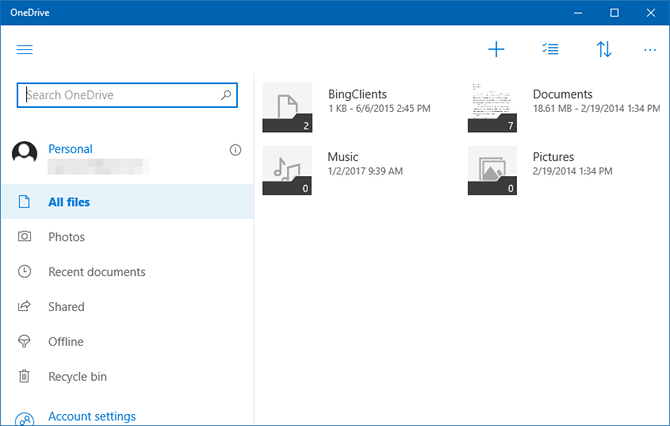
Základný plán je zadarmo a 5 GB limit - viac ako Dropbox a môže stačiť v závislosti od toho, koľko potrebujete zálohovať. Program Storage Only poskytuje granty 50 GB za 2 USD mesačne, alebo ich môžete rozšíriť na 1 TB pomocou Kancelária 365 Osobný plán Kancelária 365 vs. Kancelária 2016: Ktorý z nich stojí za vaše peniaze?Porovnali sme Office 365 a Office 2016, aby sme zistili, ktorá z nich ponúka lepšiu hodnotu. Oplatí sa vám Office 365? Zistiť! Čítaj viac za 7 dolárov mesačne.
(Zaujíma vás, či by ste mali radšej zvážiť OneDrive for Business? Naše porovnanie OneDrive a OneDrive for Business vám môžu pomôcť pri výbere.)
Ako zálohovať súbory pomocou OneDrive:
- Ak nemáte OneDrive, nainštalujte ho z Windows Store.
- Prihláste sa pomocou účtu Microsoft.
- Prejdite na % USERPROFILE% / onedrive pre priečinok OneDrive. Pridajte ľubovoľný súbor alebo priečinok a pridajte ich do cloudu OneDrive. Automaticky sa spustí synchronizácia.
- Spustite aplikáciu alebo použitie OneDrive stránka OneDrive pre prístup k súborom kedykoľvek.
Lepší spôsob zálohovania množstva údajov
Zatiaľ čo zálohovanie do cloudu je výhodné, má svoje nevýhody. Ak služba úložiska niekedy zatvorí dvere, stratíte svoje údaje. Ak vaše pripojenie na internet zomrie, nebudete mať prístup k svojim údajom. Služby tiež môžu kedykoľvek zmeniť limity a ceny.
vidieť náš konečný sprievodca zálohovaním údajov Príručka Ultimate Windows 10 Data Backup GuideSumarizovali sme všetky možnosti zálohovania, obnovy, obnovy a opráv, ktoré sme našli v systéme Windows 10. Použite naše jednoduché tipy a už nikdy nezúfajte nad stratenými dátami! Čítaj viac pre viac spôsobov, ako uchovať svoje údaje v bezpečí. Ja osobne odporúčam pomocou zariadenia NAS 7 dôvodov, prečo používať NAS na ukladanie a zálohovanie dátExterné pevné disky sú vynikajúce na ukladanie údajov, ale namiesto toho je tu oveľa viac výhod pri používaní sieťového disku. Tu je všetko, čo potrebujete vedieť. Čítaj viac , ktorý je ako externý disk pripojený k sieti. To poskytuje mnoho výhod cloudového úložiska bez väčšiny stien. vidieť naše porovnanie NAS vs mrak NAS vs Cloud: Ktoré vzdialené úložisko je pre vás to pravé?Network Attached Storage (NAS) prechádza hranicou medzi miestnym pevným diskom a cloudovým úložiskom a poskytuje výhody oboch. Čítaj viac pre viac detailov.
Ktorú službu úložiska v cloude sa vám najviac páči? Sú tu nejaké dobré? Aké údaje uchovávate zálohované? Podeľte sa s nami v komentároch nižšie!
Joel Lee má titul B.S. v odbore informatiky a viac ako šesť rokov odbornej praxe v písaní. Je šéfredaktorom organizácie MakeUseOf.

